CAD的标注特性怎么修改?
溜溜自学 室内设计 2021-12-16 浏览:1872
大家好,我是小溜。AutoCAD非常不错的精确绘图软件,我们可以使用各种命令进行绘制图纸。使用CAD软件进行设计图纸的时候,我们经常会对线型的比例进行设置,让线条更符合我们想要的效果,但是后续CAD的标注特性怎么修改?相信很多朋友都遇到这个问题,那么今天就来告诉大家如何解决。
想要更深入的了解“CAD”可以点击免费试听溜溜自学网课程>>
工具/软件
电脑型号:联想(lenovo)天逸510s; 系统版本:Windows7; 软件版本:CAD2021
方法/步骤
第1步
打开CAD之后我们选择直线命令,并在绘图区里绘制一条直线,如图所示:

第2步
绘制好直线之后我们在修改里找到标注里的对齐选项,如图所示:
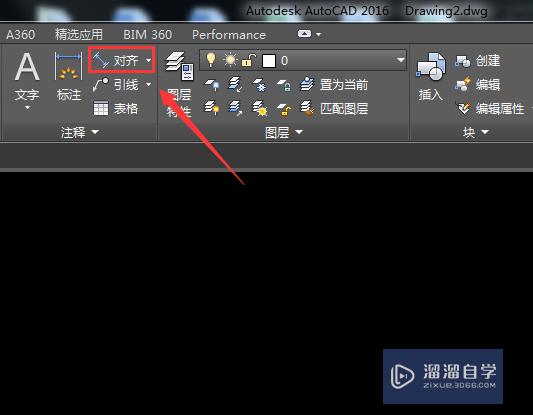
第3步
使用对齐命令对刚刚绘制的直线进行标注,其标注样式效果如图所示:

第4步
标注好之后,可以看到标注样式不是我们需要的,我们在特性里找到特性选项右下角的箭头,如图所示:
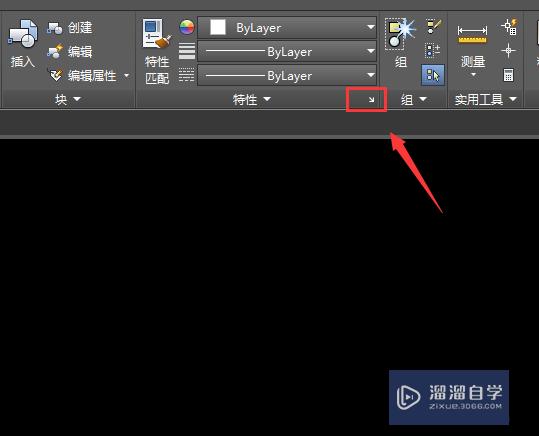
第5步
点击特性右下角的箭头之后弹出特性对话框,然后在其内找到箭头大小,如图所示:
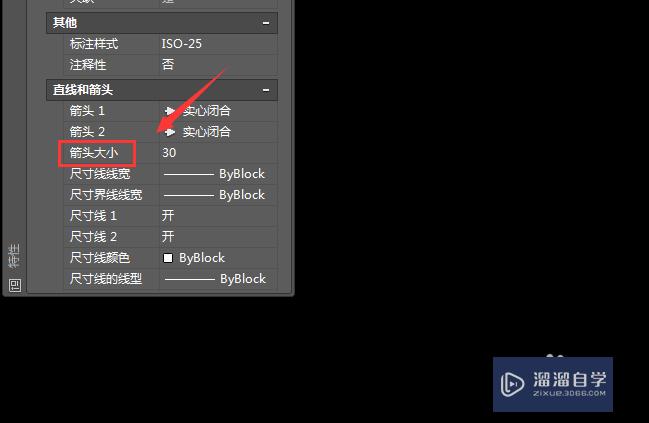
第6步
点击箭头大小选项后的输入框,输入我们需要的箭头大小,如图所示:
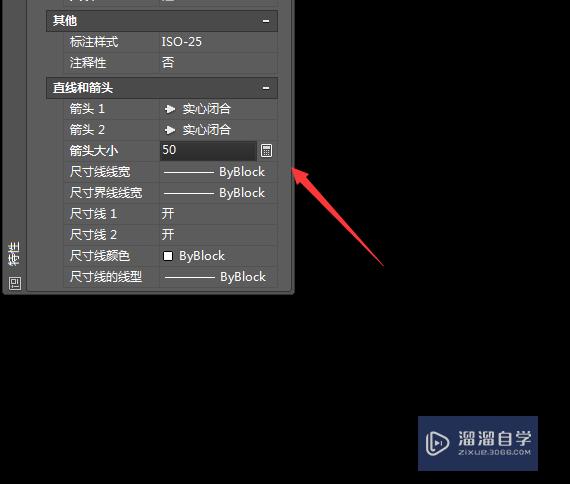
第7步
设置好之后按下回车键,就可以看到此时的箭头变大了,如图所示:
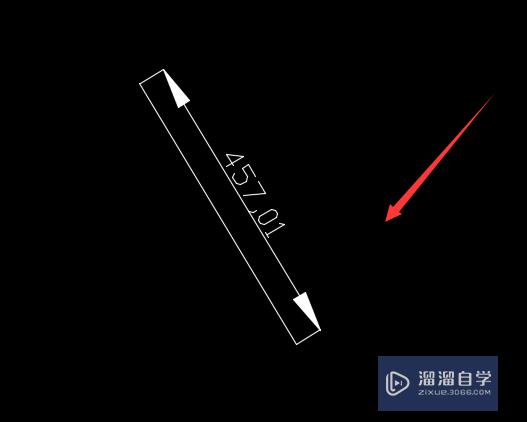
温馨提示
以上就是关于“CAD的标注特性怎么修改?”全部内容了,小编已经全部分享给大家了,还不会的小伙伴们可要用心学习哦!虽然刚开始接触CAD软件的时候会遇到很多不懂以及棘手的问题,但只要沉下心来先把基础打好,后续的学习过程就会顺利很多了。想要熟练的掌握现在赶紧打开自己的电脑进行实操吧!最后,希望以上的操作步骤对大家有所帮助。
相关文章
距结束 06 天 02 : 26 : 11
距结束 01 天 14 : 26 : 11
首页










